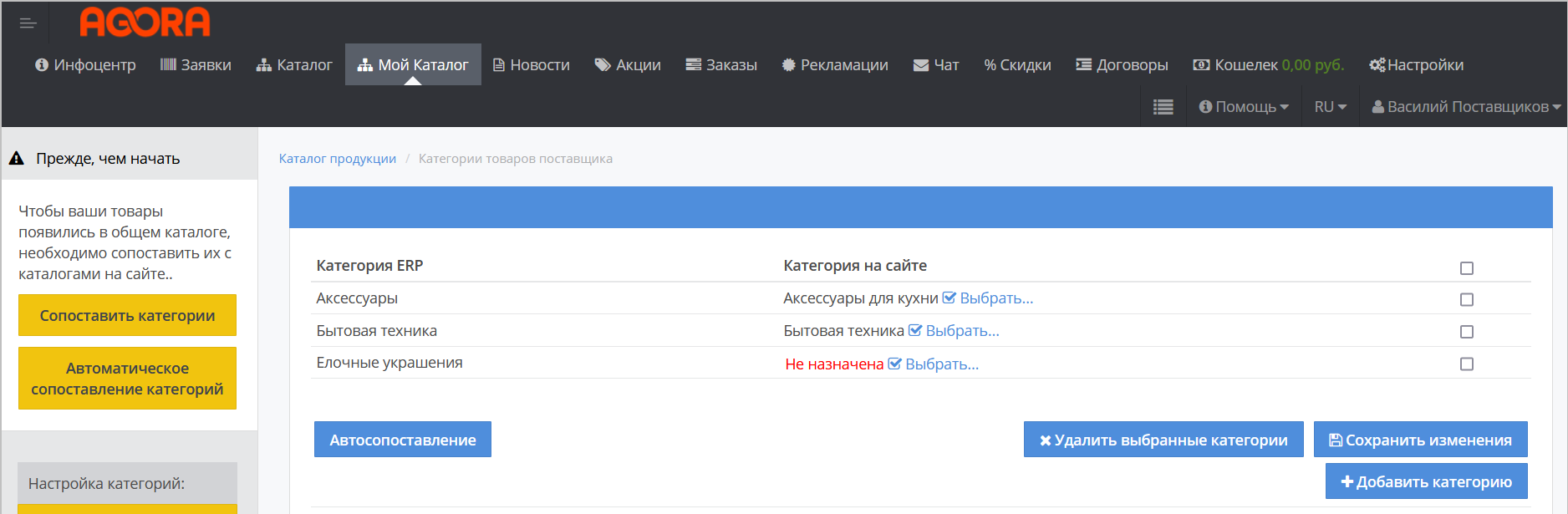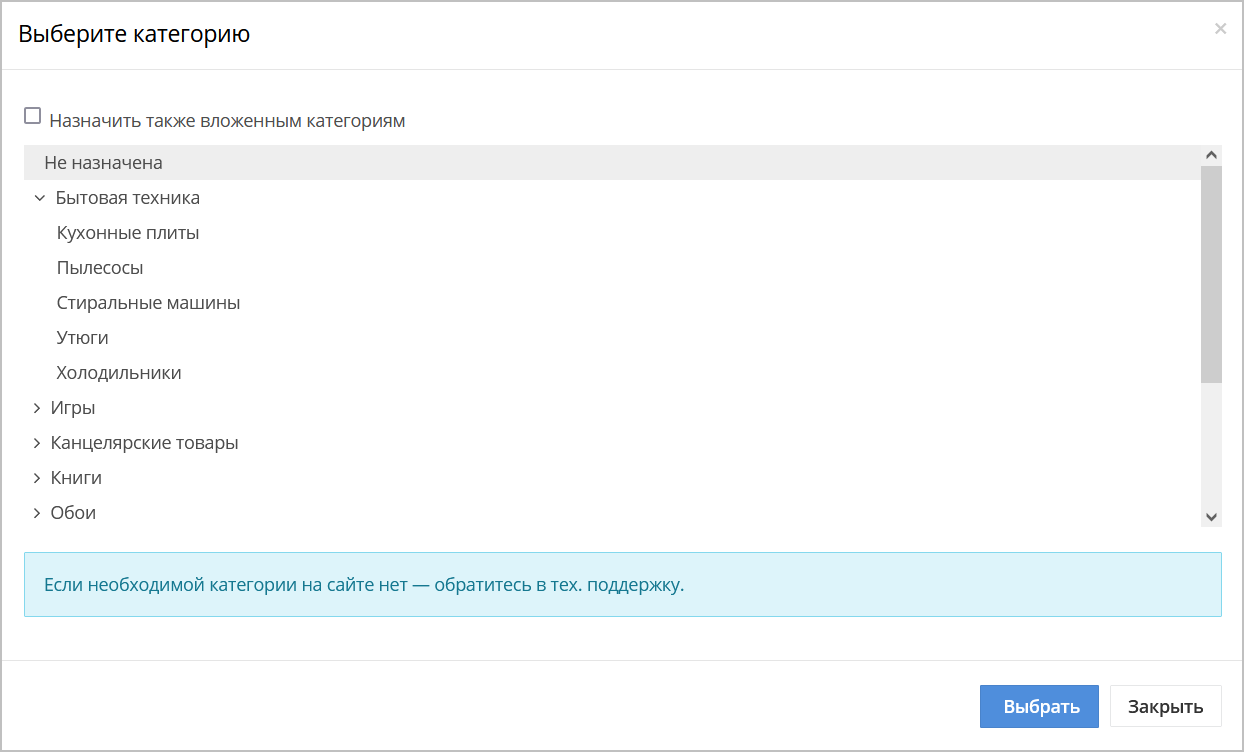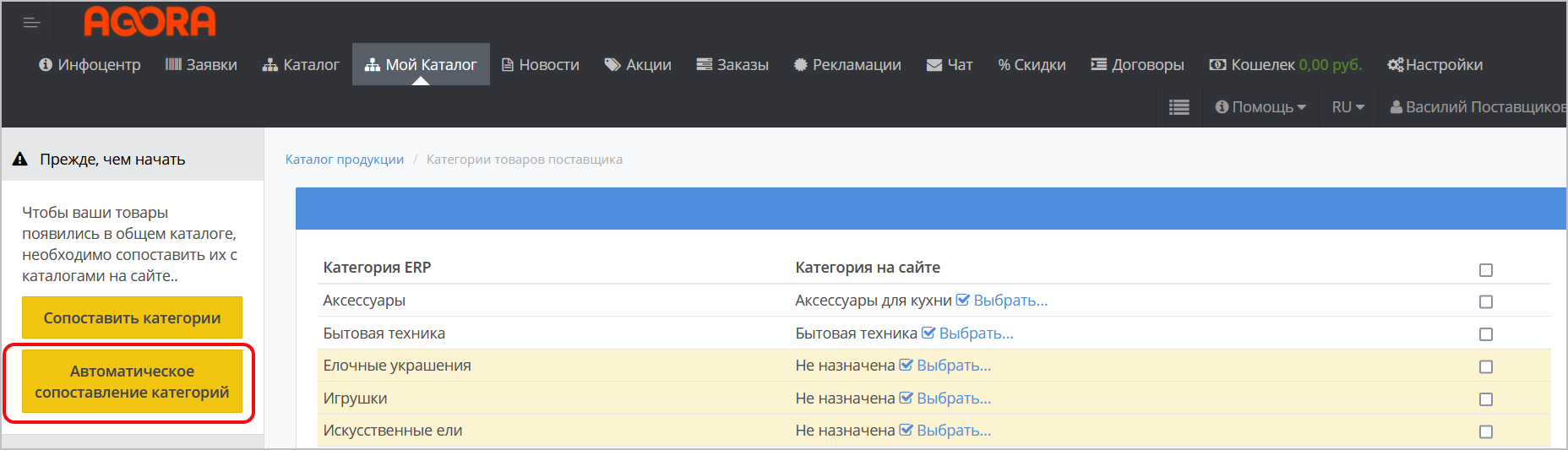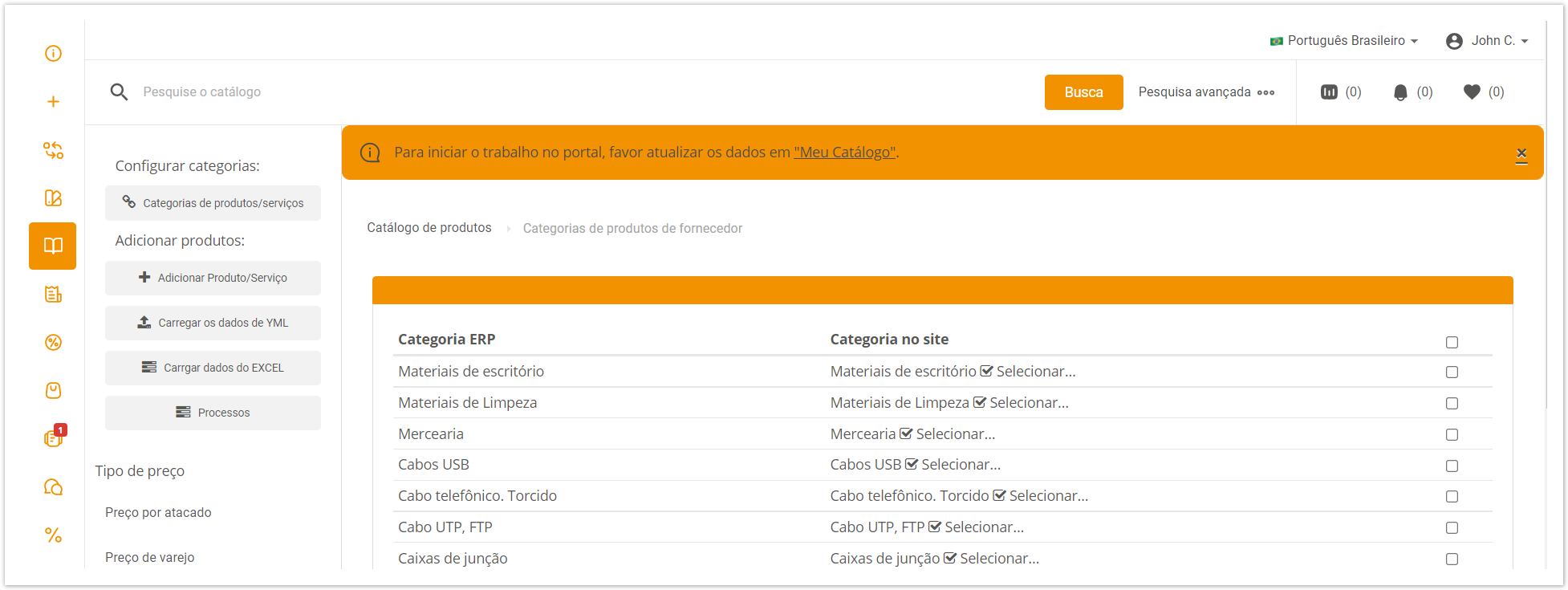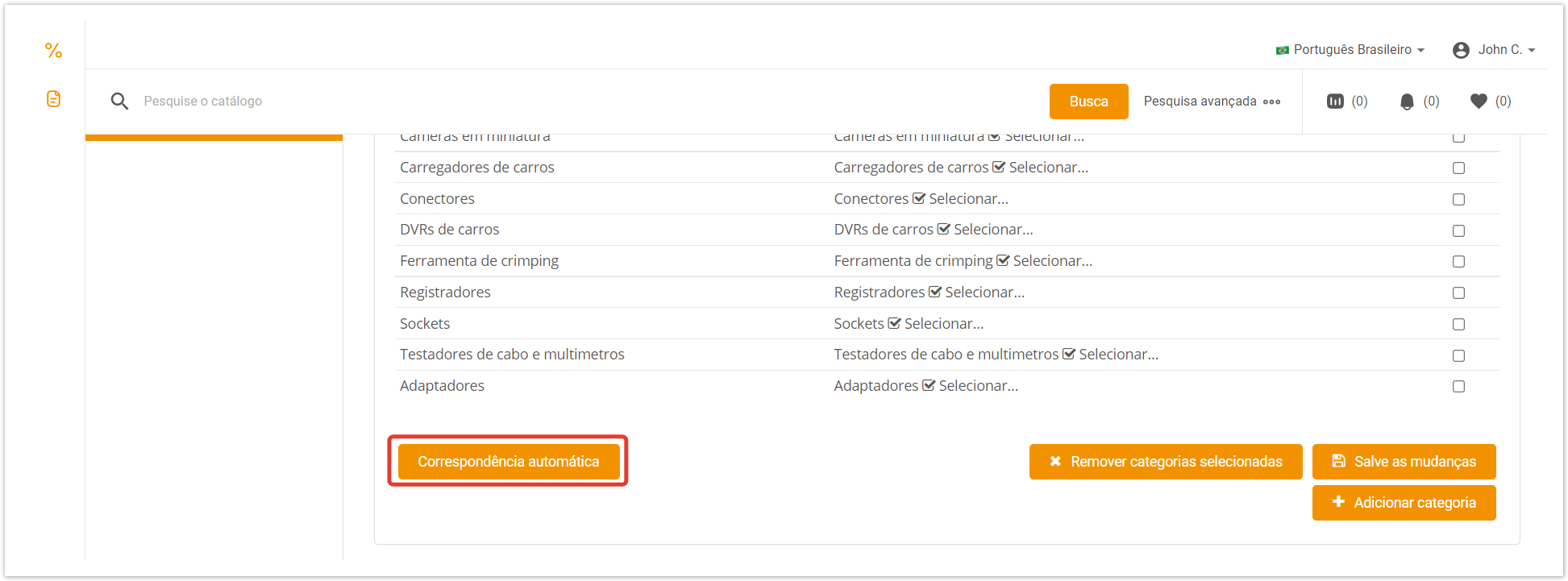| Sv translation | |||||||||
|---|---|---|---|---|---|---|---|---|---|
| |||||||||
В личном кабинете поставщика после загрузки товаров из файлов Excel или YML в разделе Мой каталог необходимо сопоставить категории товаров. Автоматическое сопоставление категорий рекомендуется производить, если названия категорий совпадают, в противном случае лучше сопоставить категории вручную.
Сопоставление категорий вручнуюВ разделе Мой каталог нажмите кнопку . Список категорий состоит из двух столбцов. Слева - категории поставщика (Категория ERP), справа - категории портала Agora. Если категория поставщика не была сопоставлена, то справа от названия данной категории будет отображаться Не назначена и ссылка Выбрать. Открывается окно со списком категорий сайта для выбора. При нажатии на стрелку слева от названия категории будет развертываться дерево дочерних категорий. Для выбора соответствующей категории нажмите на ее название и нажмите на кнопку Выбрать. Если категория поставщика содержит дочерние подкатегории, то для назначения категории сайта родительской и дочерним категориям товара поставщика необходимо отметить чекбокс Назначить также вложенным категориям. Чтобы изменения вступили в силу, нажмите кнопку Сохранить изменения. После сохранения, название категории сайта изменится на черный цвет.
Для добавления категорий, которых нет в ERP-системе, необходимо нажать кнопку . В открывшемся окне напечатайте название категории, выберите родительскую категорию в вашей ERP-системе и выберите соответствующую категорию на портале Agora.
Чтобы удалить категории, выделите чекбоксы у нужных категорий и нажмите кнопку . Автоматическое сопоставление категорийДля автосопоставления категорий в личном кабинете поставщика после загрузки товаров из файлов Excel или UML в разделе Мой каталог нажмите на кнопку Автоматическое сопоставление категорий. Вверху страницы будет отображаться сообщение “Запущено автосопоставление категорий. Результат будет через некоторое время. Не забудьте проверить корректность сопоставления”. Появится прогресс-бар хода процесса автосопоставления категорий. После завершения автосопоставления, в правом столбце появятся выбранные системой категории сайта. При необходимости можно изменить категории вручную, нажав на ссылку Выбрать. Если система не подобрала подходящие категории, то в правом столбце будет указано Не назначена. В данном случае необходимо подобрать категории вручную, нажав на ссылку Выбрать. Для завершения процедуры сопоставления категорий, нажмите на кнопку Сохранить изменения.
|
...
| Sv translation | |||||||||
|---|---|---|---|---|---|---|---|---|---|
| |||||||||
Na conta pessoal do fornecedor, depois de baixar mercadorias de arquivos Excel ou YML, na seção Meu Catálogo você precisa comparar as categorias do produto. Recomenda-se que as categorias sejam automaticamente combinadas se os nomes da categoria coincidirem, caso contrário, é melhor corresponder manualmente às categorias.
Categorias de mapa manualNa seção Meu Catálogo, clique A lista de categorias é composta por duas colunas. À esquerda - categorias de fornecedores (Categoria ERP), à direita - Agora portal categorias. Se a categoria de fornecedor não tiver sido mapeada, o link Selecionar aparecerá à direita do nome da categoria. Uma janela é aberta com uma lista de categorias de sites para selecionar. Clicar na seta à esquerda do nome da categoria expandirá a árvore da categoria criança. Para selecionar a categoria apropriada, clique em seu nome e clique no botão Selecionar. Se a categoria de fornecedor contiver subcategorias infantis, você deve atribuir à caixa de seleção atribuir a categorias aninhadas para atribuir uma categoria de site às categorias pai e filho do produto do fornecedor. Para que as alterações entrem em vigor, clique em Salvar alterações. Após a salvação, o nome da categoria site mudará para preto.
Para adicionar categorias que não estão no sistema ERP, você precisa clicar no . Na janela que abre, imprima o nome da categoria, selecione a categoria pai em seu sistema ERP e selecione a categoria apropriada no portal Agora.
Para excluir categorias, selecione as caixas de seleção para as categorias desejando e clique em . Mapeamento automático da categoriaPara autocomparar categorias na conta pessoal do fornecedor após baixar produtos de arquivos Excel ou UML, na seção Meu Catálogo, clique no botão de mapeamento da categoria Automática. No topo da página, você verá a mensagem "Auto-categorização começou. O resultado será em um tempo. Não se esqueça de verificar a correção da correspondência. Uma barra de progresso para o processo de auto-categorização aparecerá. Após a conclusão do auto-edup, as categorias do site selecionadas pelo sistema aparecerão na coluna direita. Se necessário, você pode alterar as categorias manualmente clicando no link Selecionar. Se o sistema não tiver selecionado as categorias apropriadas, a coluna direita indicará Não atribuído. Neste caso, você precisa selecionar as categorias manualmente clicando no link Selecionar. Para concluir o procedimento de mapeamento da categoria, clique no botão Salvar alterações.
|